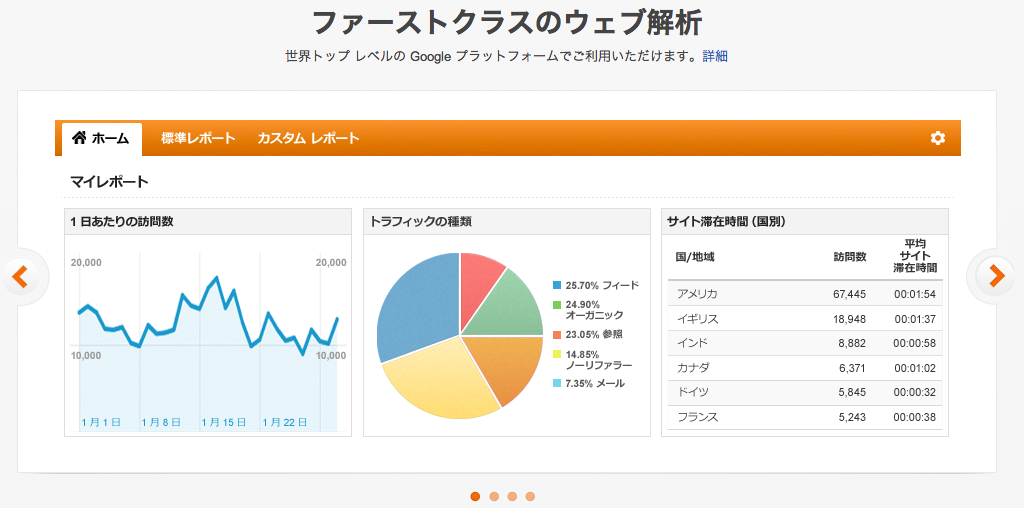
言わずと知れたアクセス解析Google Analytics。Wordpressに設置して、ブログのアクセス解析に使用されている方は非常に多いと思います。
私もアクセス解析にはGoogle Analyticsを使用しています。最初はヘッダーにGoogle Analyticsのコードを設置して運用していたのですが、テーマの変更やテーマのアップデート時にheader.phpが上書きされていつのまにか解析されていなかったり、新しいテーマに変更した時に設置し忘れたりといった事を何度か経験しました。
そこで現在私が使用しているプラグインでGoogle Analyticsを設定する方法をご紹介します。
簡単にGoogle Analyticsを設置できるプラグイン「Ultimate Google Analytics」
Ultimate Google Analyticsはコードを入力するだけで簡単にWordpressでアクセス解析が出来るプラグインです。Wordpressのプラグイン追加画面からインストールする事が出来ます。
Ultimate Google Analyticsを使うメリット
- 設置が初心者でも簡単
- テーマを変更してもプラグインなので安心
Ultimate Google Analyticsの使い方
インストール
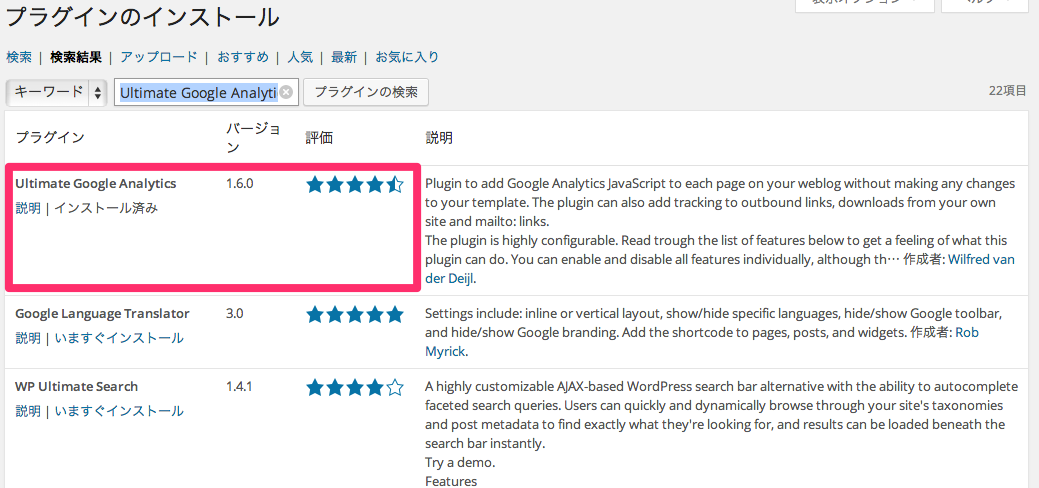
WordPressの「プラグイン追加」から「Ultimate Google Analytics」を検索します。するとトップにプラグインが表示されるのでインストール。
設定
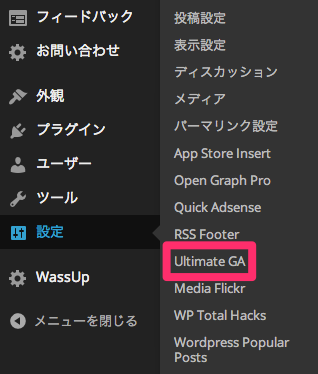
インストールが完了すると、ダッシュボードの「設定」に「Ultimate GA」という項目が追加されているので、クリック。
Google AnalyticsのアカウントIDを取得
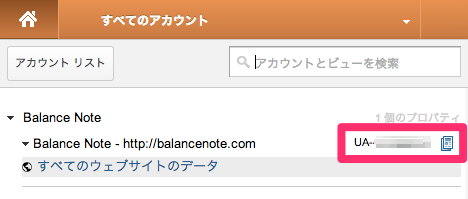
Google Analyticsにログインし、「すべてのアカウント」をクリックするとUA-XXXXXXXX-XというIDが表示されるので、コピー。
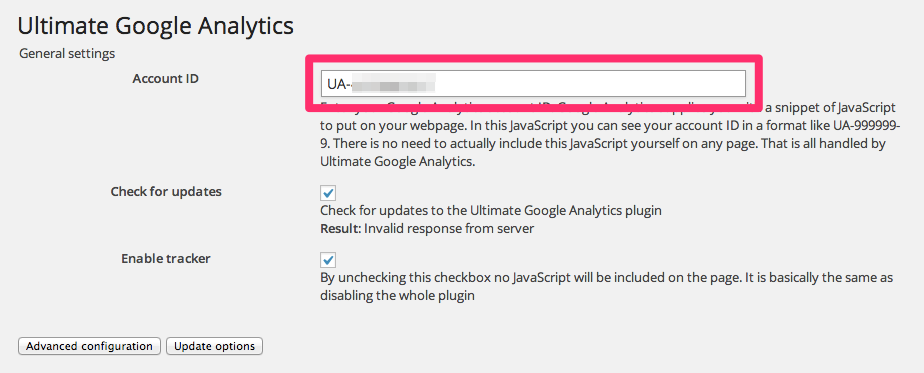
再びUltimate GAの設定画面のAccoun IDの部分に先ほどのIDをペーストします。
これだけでGoogle AnalyticsがWordpressに設置されます。
まとめ
テーマ変更やテーマのカスタマイズを頻繁にされる方が忘れがちなAnalyticsの設置。このプラグインを導入すれば、安心してテーマを変更する事ができます。
また、設置が簡単なので初心者の方にもおすすめです。